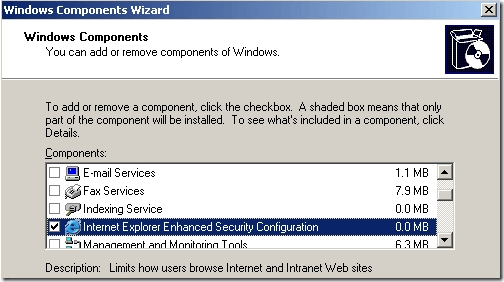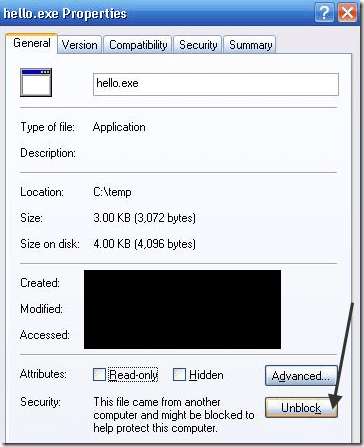Krytyczne błędy systemu Windows są tak powszechne, jak ryby w morzu. Wcześniej pisałem o wielu dziwnych błędach systemu Windows, takich jak:
Wykryto nieobsługiwane urządzenie sieci bezprzewodowej. System zatrzymany
Nie można odczytać instrukcji w pamięci referencyjnej
Nie można odczytać z pliku źródłowego lub błędu dysku
Itd, etc! W tym poście opowiem o różnych sposobach naprawienia następującego błędu:
Windows cannot access the specified device path or file. You may not have appropriate permissions.
To, co irytuje tę wiadomość, to że nie ma ona nic wspólnego z uprawnieniami w ogóle! Oto kilka możliwych sposobów, aby to naprawić, w zależności od systemu.
Uwaga: Najpierw uruchom ponownie komputer w trybie awaryjnym (tylko XP, Vista, 7, itp.) i sprawdź, czy możesz otworzyć dany plik lub programy. Jeśli tak, to nie jest to "prawdziwy" problem z uprawnieniami, jest to program lub proces na komputerze, który podaje błąd.
Metoda 1 - Usługi terminalowe systemu Windows Server 2003
Po pierwsze, jeśli masz problem z systemem Windows Server z usługami terminalowymi, twój problem można zawęzić do jednej lub dwóch rzeczy.
Najlepsze rozwiązanie, które zadziałało dla większości ludzi aby po prostu odinstalować ulepszoną konfigurację zabezpieczeń w programie Internet Explorer.
Jeśli to nie zadziała, można jeszcze dodać nazwę serwera do listę zaufanych witryn intranetowych w IE.
//servername
Upewnij się, że wylogowałeś się i włączysz ponownie, aby mógł on zadziałać. Jeśli nie używasz serwera, czytaj dalej.
Metoda 2 - Wyłącz antywirus lub zaporę ogniową
Jeśli masz ten problem w systemie Windows XP, Windows Vista lub Windows 7 / 8/10, twój problem jest prawdopodobnie związany z rzeczywistym problemem z uprawnieniami.
Norton Internet 200X, Bitdefender, AVG Anti-Virus, Trend Micro 200X mogą powodować ten problem. Jeśli masz zainstalowany któryś z tych programów, upewnij się, że je wyłączyłeś i przetestowałeś, czy możesz uruchamiać programy, otwierać pliki itp.
Jeśli tak, to musisz użyć innego programu lub znaleźć coś w Internecie o tym, jak skonfigurować swoje oprogramowanie, aby nie wchodzić w interakcje z Windows.
To samo może się zdarzyć w przypadku zbyt agresywnej zapory ogniowej. Jeśli używasz zapory Comodo lub czegoś podobnego (poza podstawową zaporą systemu Windows), wyłącz ją również.
Metoda 3 - Odblokuj plik
Jeśli żadna z tych dwóch metod nie działa , plik może być blokowany przez system Windows. Zwróć uwagę, że jest to tylko dla systemu Windows Server 2003 i nowszych wersji.
Podczas kopiowania pliku EXE z innego komputera do systemu Windows Server 2003 w pliku jest określana właściwość zablokowana. Jest to spowodowane zwiększonym bezpieczeństwem serwerów.
Kliknij plik prawym przyciskiem myszy i wybierz polecenie Właściwości. Zobaczysz przycisk Odblokuju dołu.
Metoda 4 - Problem z prawdziwymi uprawnieniami
W końcu możesz mieć problem z uprawnieniami. W takim przypadku upewnij się, że jesteś administratorem lub należysz do grupy Administratorzy domeny, jeśli jesteś w domenie.
Możesz także kliknąć plik prawym przyciskiem myszy i wybrać opcję Uruchom jako. Następnie wpisz poświadczenia administratora i spróbuj uruchomić plik. Jeśli możesz go uruchomić, oznacza to, że konto nie jest poprawnie skonfigurowane lub nie jest w odpowiedniej grupie użytkowników.
O to chodzi! Jeśli nadal otrzymujesz komunikat "System Windows nie może uzyskać dostępu do określonej ścieżki lub pliku urządzenia", zamieść tutaj komentarz ze szczegółami, a postaram się pomóc! Ciesz się!